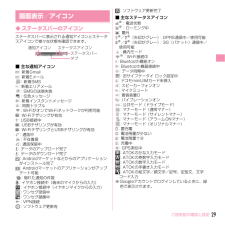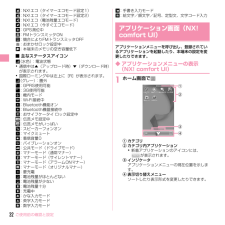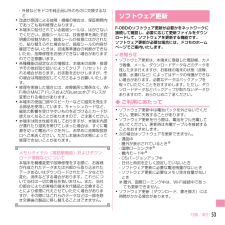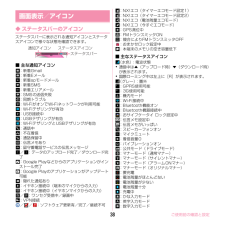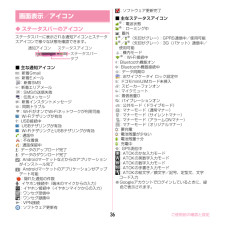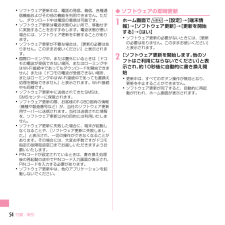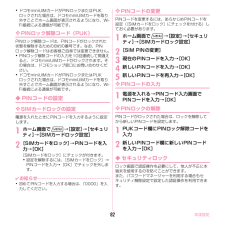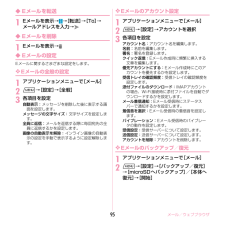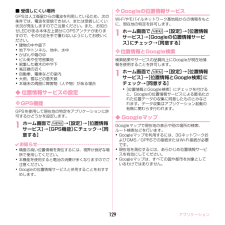Q&A
取扱説明書・マニュアル (文書検索対応分のみ)
"Wi-Fi接続"1 件の検索結果
"Wi-Fi接続"10 - 20 件目を表示
全般
質問者が納得「無線とネットワーク」→「モバイルネットワーク」→「データ通信を有効にする」のチェックを外すことで3G回線を通したデータ通信は行われなくなります。
Wi-Fi経由でspモードメールを送受信する場合、他の端末と同じように設定を行なってください。
http://room6933.com/blog/2011/02/01/spmodemail_with_wifi/
4759日前view173
ご使用前の確認と設定29◆ ステータスバーのアイコンステータスバーに表示される通知アイコンとステータスアイコンで様々な状態を確認できます。■ 主な通知アイコン:新着Gmail:新着Eメール:新着SMS:新着エリアメール:SMSの送信失敗:伝言メッセージ:新着インスタントメッセージ:同期トラブル:Wi-FiがオンでWi-Fiネットワークが利用可能:Wi-Fiテザリングが有効:USB接続中:USBテザリングが有効:Wi-FiテザリングとUSBテザリングが有効:通話中:不在着信:通話保留中:データのアップロード完了:データのダウンロード完了:Androidマーケットなどからのアプリケーションがインストール完了:Androidマーケットのアプリケーションがアップデート可能:隠れた通知の件数:イヤホン接続中(端末のマイクからの入力):イヤホン接続中(イヤホンマイクからの入力):ワンセグ受信中:ワンセグ録画中:VPN接続:ソフトウェア更新有:ソフトウェア更新完了■ 主なステータスアイコン※:電波状態※:ローミング中:圏外※/※(矢印がグレー) :GPRS通信中/使用可能※/※(矢印がグレー) :3G(パケット)通信中/使...
ご使用前の確認と設定32:NX!エコ(タイマーエコモード設定1):NX!エコ(タイマーエコモード設定2):NX!エコ(電池残量エコモード):NX!エコ(今すぐエコモード):GPS測位中:FMトランスミッタON:競合によりFMトランスミッタOFF:おまかせロック設定中:本端末のメモリの空き容量低下■ 主なステータスアイコン(水色) :電波状態・通信中は▲(アップロード時)▼(ダウンロード時)が表示されます。・国際ローミング中は左上に[R]が表示されます。(グレー) :圏外:GPRS使用可能:3G使用可能:機内モード:Wi-Fi接続中:Bluetooth機能オン:Bluetooth機器接続中:おサイフケータイ ロック設定中:伝言メモ設定中:伝言メモがいっぱい:スピーカーフォンオン:マイクミュート:着信音量0:バイブレーションオン:公共モード(ドライブモード):マナーモード(通常マナー):マナーモード(サイレントマナー):マナーモード(アラームONマナー):マナーモード(オリジナルマナー):要充電:電池残量がほとんどない:電池残量が少ない:電池残量十分:充電中:かな入力モード:英字入力モード:数字入力モード:手書き...
付録/索引53- 外装などをドコモ純正品以外のものに交換するなど・改造が原因による故障・損傷の場合は、保証期間内であっても有料修理となります。・本端末に貼付されている銘版シールは、はがさないでください。銘版シールには、技術基準を満たす証明書の役割があり、銘版シールが故意にはがされたり、貼り替えられた場合など、銘版シールの内容が確認できないときは、技術基準適合の判断ができないため、故障修理をお受けできない場合がありますのでご注意願います。・各種機能の設定などの情報は、本端末の故障・修理やその他お取り扱いによってクリア(リセット)される場合があります。お手数をおかけしますが、その場合は再度設定してくださるようお願いいたします。・修理を実施した場合には、故障箇所に関係なく、Wi-Fi用のMACアドレスおよびBluetoothアドレスが変更される場合があります。・本端末の受話口部やスピーカーなどに磁気を発生する部品を使用しています。キャッシュカードなど、磁気の影響を受けやすいものを近づけるとカードが使えなくなることがありますので、ご注意ください。・本端末は防水性能を有しておりますが、本端末内部が濡れたり湿気を帯びてし...
45本体設定・ドコモminiUIMカードがPINロックまたはPUKロックされた場合は、ドコモminiUIMカードを取り外すことでホーム画面が表示されるようになり、Wi-Fi接続による通信が可能です。❖ PINロック解除コード(PUK)PINロック解除コードは、PINコードがロックされた状態を解除するための8桁の番号です。なお、PINロック解除コードはお客様ご自身では変更できません。・PINロック解除コードの入力を10回連続して間違えると、ドコモminiUIMカードがロックされます。その場合は、ドコモショップ窓口にお問い合わせください。・ドコモminiUIMカードがPINロックまたはPUKロックされた場合は、ドコモminiUIMカードを取り外すことでホーム画面が表示されるようになり、Wi-Fi接続による通信が可能です。◆ PINコードの設定❖ SIMカードロックの設定電源を入れたときにPINコードを入力するように設定します。1ホーム画面で m →[設定] →[セキュリティ] →[SIMカードロック設定]2[SIMカードをロック] → PINコードを入力→[OK]✔お知らせ・初めてPINコードを入力する場合は、 ...
ご使用前の確認と設定38◆ ステータスバーのアイコンステータスバーに表示される通知アイコンとステータスアイコンで様々な状態を確認できます。■ 主な通知アイコン:新着Gmail:新着Eメール:新着spモードメール:新着SMS:新着エリアメール:SMSの送信失敗:同期トラブル:Wi-FiがオンでWi-Fiネットワークが利用可能:Wi-Fiテザリングが有効:USB接続中:USBテザリングが有効:Wi-FiテザリングとUSBテザリングが有効:通話中:不在着信:通話保留中:伝言メモあり:留守番電話サービスの伝言メッセージ/ :データのアップロード完了/ダウンロード完了:Google Playなどからのアプリケーションがインストール完了:Google Playのアプリケーションがアップデート可能:隠れた通知あり:イヤホン接続中(端末のマイクからの入力):イヤホン接続中(イヤホンマイクからの入力)/ :ワンセグ受信中/録画中:VPN接続/ / :ソフトウェア更新有/完了/継続不可:NX!エコ(タイマーエコモード設定1):NX!エコ(タイマーエコモード設定2):NX!エコ(電池残量エコモード):NX!エコ(今すぐエコモード)...
ご使用前の確認と設定36◆ ステータスバーのアイコンステータスバーに表示される通知アイコンとステータスアイコンで様々な状態を確認できます。■ 主な通知アイコン:新着Gmail:新着Eメール:新着SMS:新着エリアメール:SMSの送信失敗:伝言メッセージ:新着インスタントメッセージ:同期トラブル:Wi-FiがオンでWi-Fiネットワークが利用可能:Wi-Fiテザリングが有効:USB接続中:USBテザリングが有効:Wi-FiテザリングとUSBテザリングが有効:通話中:不在着信:通話保留中:データのアップロード完了:データのダウンロード完了:Androidマーケットなどからのアプリケーションがインストール完了:Androidマーケットのアプリケーションがアップデート可能:隠れた通知の件数:イヤホン接続中(端末のマイクからの入力):イヤホン接続中(イヤホンマイクからの入力):ワンセグ受信中:ワンセグ録画中:VPN接続:ソフトウェア更新有:ソフトウェア更新完了■ 主なステータスアイコン※:電波状態※:ローミング中:圏外※/※(矢印がグレー) :GPRS通信中/使用可能※/※(矢印がグレー) :3G(パケット)通信中/使...
付録/索引54・ソフトウェア更新中は、電話の発信、着信、各種通信機能およびその他の機能を利用できません。ただし、ダウンロード中は電話の着信は可能です。・ソフトウェア更新は電波状態のよい所で、移動せずに実施することをおすすめします。電波状態が悪い場合には、ソフトウェア更新を中断することがあります。・ソフトウェア更新が不要な場合は、 [更新の必要はありません。このままお使いください]と表示されます。・国際ローミング中、または圏外にいるときは[ドコモの電波が受信できない場所、またはローミング中はWi-Fi接続中であってもダウンロードを開始できません]または[ドコモの電波が受信できない場所、またはローミング中はWi-Fi接続中であっても書換え処理を開始できません]と表示されます。Wi-Fi接続中も同様です。・ソフトウェア更新中に送信されてきたSMSは、SMSセンターに保管されます。・ソフトウェア更新の際、お客様のF-08D固有の情報(機種や製造番号など)が、当社のソフトウェア更新用サーバーに送信されます。当社は送信された情報を、ソフトウェア更新以外の目的には利用いたしません。・ソフトウェア更新に失敗した場合に、端末が...
本体設定82・ドコモminiUIMカードがPINロックまたはPUKロックされた場合は、ドコモminiUIMカードを取り外すことでホーム画面が表示されるようになり、Wi-Fi接続による通信が可能です。❖ PINロック解除コード(PUK)PINロック解除コードは、PINコードがロックされた状態を解除するための8桁の番号です。なお、PINロック解除コードはお客様ご自身では変更できません。・PINロック解除コードの入力を10回連続して間違えると、ドコモminiUIMカードがロックされます。その場合は、ドコモショップ窓口にお問い合わせください。・ドコモminiUIMカードがPINロックまたはPUKロックされた場合は、ドコモminiUIMカードを取り外すことでホーム画面が表示されるようになり、Wi-Fi接続による通信が可能です。◆ PINコードの設定❖ SIMカードロックの設定電源を入れたときにPINコードを入力するように設定します。1ホーム画面で m →[設定] →[セキュリティ] →[SIMカードロック設定]2[SIMカードをロック] → PINコードを入力→[OK][SIMカードをロック]にチェックが付きます。・設...
メール/ウェブブラウザ95◆ Eメールを転送1Eメールを表示 →→ [転送] →[To] →メールアドレスを入力 →◆ Eメールを削除1Eメールを表示 →◆ Eメールの設定Eメールに関するさまざまな設定をします。❖ Eメールの全般の設定1アプリケーションメニューで [メール]2m →[設定] →[全般]3各項目を設定自動表示: メッセージを削除した後に表示する画面を設定します。メッセージの文字サイズ: 文字サイズを設定します。全員に返信: メールを返信する際に毎回宛先の全員に返信するかを設定します。画像の自動表示を解除: インライン画像の自動表示の設定を手動で表示するように設定解除します。❖ Eメールのアカウント設定1アプリケーションメニューで [メール]2m →[設定] →アカウントを選択3各項目を設定アカウント名: アカウント名を編集します。名前: 名前を編集します。署名: 署名を登録します。クイック返信: Eメール作成時に頻繁に挿入する文章を編集します。優先アカウントにする: Eメール作成時にこのアカウントを優先するかを設定します。受信トレイの確認頻度: 受信トレイの確認頻度を設定します。添付ファイルの...
アプリケーション129■ 受信しにくい場所GPSは人工衛星からの電波を利用しているため、次の条件では、電波を受信できない、または受信しにくい状況が発生しますのでご注意ください。また、お知らせLEDがある本体左上部分にGPSアンテナがありますので、その付近を手で覆わないようにしてお使いください。・建物の中や直下・地下やトンネル、地中、水中・かばんや箱の中・ビル街や住宅密集地・密集した樹木の中や下・高圧線の近く・自動車、電車などの室内・大雨、雪などの悪天候・本端末の周囲に障害物(人や物)がある場合◆ 位置情報サービスの設定❖ GPS機能GPSを使用して現在地の特定をアプリケーションに許可するかどうかを設定します。1ホーム画面で m →[設定] →[位置情報サービス] →[GPS機能] にチェック →[同意する]✔お知らせ・精度の高い位置情報を測位するには、視界が良好な場所で使用してください。・本機能を使用すると電池の消費が多くなりますのでご注意ください。・Googleの位置情報サービスと併用することをおすすめします。❖ Googleの位置情報サービスWi-Fiやモバイルネットワーク基地局からの情報をもとに、現在地...
- 1